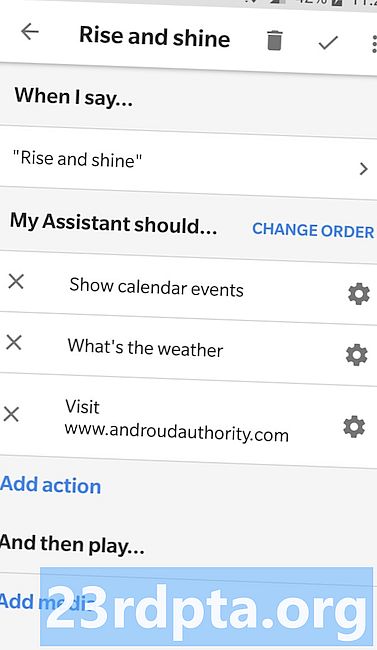
Obsah
- Pripravené rutiny pomocníka Google
- Dobré ráno rutina
- Rutina pred spaním
- Opúšťanie rutiny domova
- Som doma rutina
- Dochádzanie do práce
- Dochádzanie späť domov
- Vlastné rutiny pomocníka Google

Rutiny Pomocníka Google vám umožňujú spustiť viacero akcií pomocou jednej vety. K dispozícii je šesť pripravených rutín, ktoré si môžete prispôsobiť podľa svojich predstáv. Môžete tiež vytvoriť vlastné rutiny priradením fráz k činnostiam, ktoré chcete vykonať. Asistent vám napríklad môže prečítať správu o počasí, zapnúť Bluetooth a otvoriť YouTube, keď poviete „Ahoj svet“. Rutiny Asistenta Google pracujú na telefónoch, tabletoch a inteligentných reproduktoroch, ako je napríklad Google Home Max.
- Konečný sprievodca Google Assistant
- Ako zostaviť akcie pomocníka Google
- Kompletný zoznam služieb s podporou Google Home
Pripravené rutiny pomocníka Google
V predvolenom nastavení je zapnutých šesť rutín aplikácie Google Assistant. Môžete ich zobraziť a upraviť spustením asistenta, klepnutím na ikonu Preskúmať (kompas) v pravom hornom rohu, otvorením „Nastavenia“, otvorením karty Pomocník a výberom možnosti „Rutiny“ - ako je to znázornené na obrázkoch vyššie.
Nižšie nájdete prehľad všetkých šiestich rutín. Každú z nich môžete prispôsobiť nastavením novej frázy na jej spustenie, deaktiváciou ktorejkoľvek z jej akcií, pridaním nových akcií alebo zmenou ich poradia.

Dobré ráno rutina
Keď poviete „Dobré ráno“, „Povedzte mi o svojom dni“ alebo „Som hore“, Asistent môže:
- Vypnite tichý režim.
- Upravte svetlá, zástrčky, termostat a ďalšie inteligentné zariadenia (ak nejaké máte).
- Poviem vám o počasí.
- Poviem vám o vašej dochádzke.
- Poviem vám o vašich udalostiach v kalendári.
- Povedzte vám dnešné pripomenutia.
- Nastavte hlasitosť médií.
- Prehrávajte hudbu, správy, rádio, podcast, zvukovú knihu alebo nič (toto je vždy posledná akcia).
Rutina pred spaním
Keď poviete „pred spaním“, „dobrú noc“ alebo „čas zasiahnuť seno“, asistent môže:
- Zapnite tichý režim.
- Poviem vám počasie na zajtra.
- Poviem vám prvú udalosť v kalendári zajtra.
- Opýtajte sa, kedy má byť nastavený alarm.
- Upravte svetlá, zástrčky, termostat a ďalšie inteligentné zariadenia (ak nejaké máte).
- Nastavte hlasitosť médií.
- Prehrávajte hudbu, zvuky spánku alebo nič (vždy je to posledná akcia).

Opúšťanie rutiny domova
Keď poviete „Odchádzam“ alebo „smerujem von“, Asistent môže:
- Upravte svetlá, zástrčky, termostat a ďalšie inteligentné zariadenia (ak nejaké máte).
Som doma rutina
Keď poviete „Som doma“ alebo „Som späť“, Asistent môže:
- Upravte svetlá, zástrčky, termostat a ďalšie inteligentné zariadenia (ak nejaké máte).
- Vysielajte, že ste doma, prostredníctvom domáceho reproduktora Google (ak ho máte).
- Uveďte svoje domáce pripomenutia.
- Nastavte hlasitosť médií.
- Prehrávajte hudbu, správy, rádio, podcast, zvukovú knihu alebo nič (toto je vždy posledná akcia).

Dochádzanie do práce
Keď poviete: „Poďme do práce“, Asistent môže:
- Poviem vám o vašej dochádzke.
- Poviem vám o počasí.
- Poviem vám o dnešnom kalendári.
- Povedzte vám dnešné pripomenutia.
- Upravte svetlá, zástrčky, termostat a ďalšie inteligentné zariadenia (ak nejaké máte).
- Nastavte hlasitosť médií.
- Prehrávajte hudbu, správy, rádio, podcast, zvukovú knihu alebo nič (toto je vždy posledná akcia).
Dochádzanie späť domov
Keď poviete „Poďme domov“, asistent môže:
- Poviem vám o vašej dochádzke.
- Odošlite text.
- Čítajte neprečítané texty.
- Vysielajte, že ste na ceste domov, prostredníctvom domáceho reproduktora Google (ak ho máte).
- Upravte svetlá, zástrčky, termostat a ďalšie inteligentné zariadenia (ak nejaké máte).
- Nastavte hlasitosť médií.
- Prehrávajte hudbu, správy, rádio, podcast, zvukovú knihu alebo nič (toto je vždy posledná akcia).

Vlastné rutiny pomocníka Google
Môžete tiež vytvoriť vlastné rutiny Asistenta Google, ak už pripravené nie sú vašou vecou. To znamená, že si môžete vybrať akcie, ktoré chcete spustiť, a priradiť ich podľa vami zvolenej frázy. Asistent vám napríklad môže ukázať prvú udalosť v kalendári, prečítať si správu o počasí a otvoriť webovú stránku, keď poviete „Vzostup a lesk“.
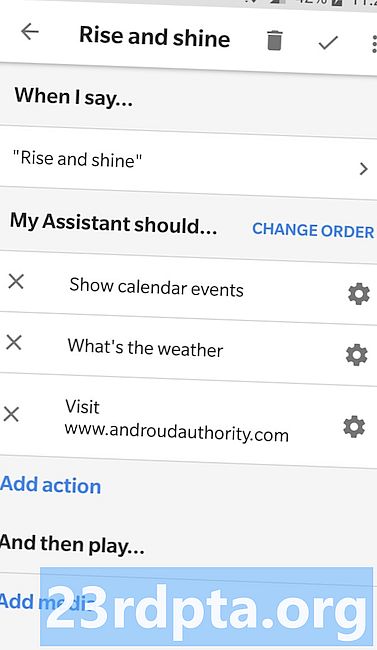
Takto nastavíte tento príklad v aplikácii Assistant: spustite asistenta, kliknite na ikonu Preskúmať (kompas) v pravom hornom rohu, otvorte „Nastavenia“, prepnite na kartu Pomocník a vyberte „Rutiny“. modrá ikona „+“ v pravom dolnom rohu, ktorá zobrazí stránku, kde môžete nastaviť rutinu. Začnite výberom možnosti „Pridať príkazy“ a napíšte „Vzostup a lesk“. Potom klepnite na „Pridať akciu“ a zadajte všetky tri akcie:
- Akcia 1: Zobraziť udalosti kalendára
- Akcia 2: Aké je počasie
- Akcia 3: Navštívte stránku www.androidauthority.com
To je všetko k tomu! Akonáhle vyslovíte kúzelné slovo alebo slová („Vzostup a žiarenie“), Asistent spustí všetky činnosti jeden po druhom. V závislosti od zvolenej frázy by sa však pred spustením tejto rutiny mohla zobraziť najvyššia hodnota výsledkov vyhľadávania pre dané kľúčové slovo. Stalo sa mi to pri testovaní funkcie, hoci k tomu došlo iba pri prvých pokusoch. Potom asistent preskočil výsledky vyhľadávania a prešiel rovno k prvej akcii.
Vyššie uvedený príklad je iba jedným z mnohých. Každú rutinu si môžete prispôsobiť podľa svojho vkusu a pridať do akcií, ktoré sú pre vás dôležité. Ak sa chystáte túto funkciu vyskúšať, mali by ste navštíviť našu príručku pomocníka Google, ktorá vám ukáže všetky akcie, ktoré softvér dokáže spustiť.
Máte nejaké myšlienky alebo otázky týkajúce sa rutín Asistenta Google? Nechajte ich dole a urobím maximum, aby som sa k vám vrátil.
Hľadáte najlepší inteligentný reproduktor? Pozrite si nášho sprievodcu DGIT.





